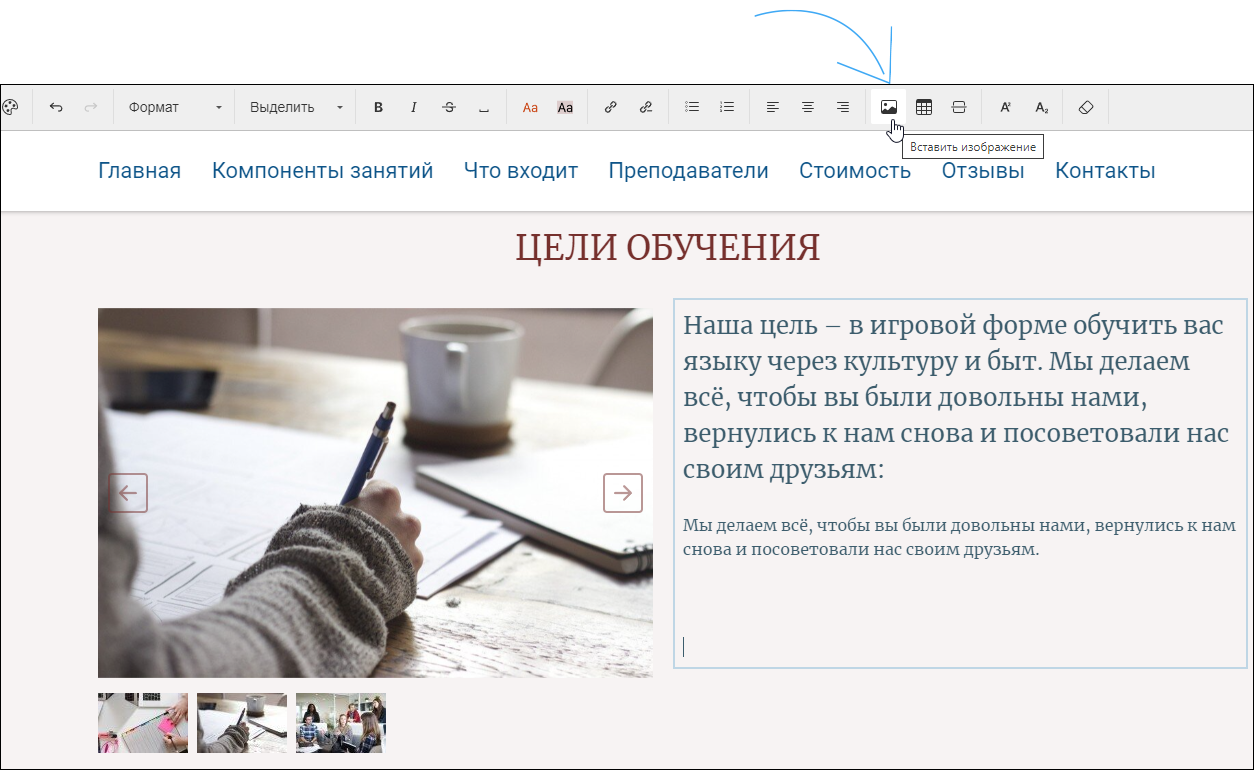Наполняйте блоки контентом и добавляйте свои тексты и описания. Для изменения текста кликните по контейнеру блока, в котором он расположен, выделите шаблонный текст и вставьте свой.
Обратите внимание на форматирование. Если нужно, используйте кнопку «Очистить форматирование» в визуальном редакторе.
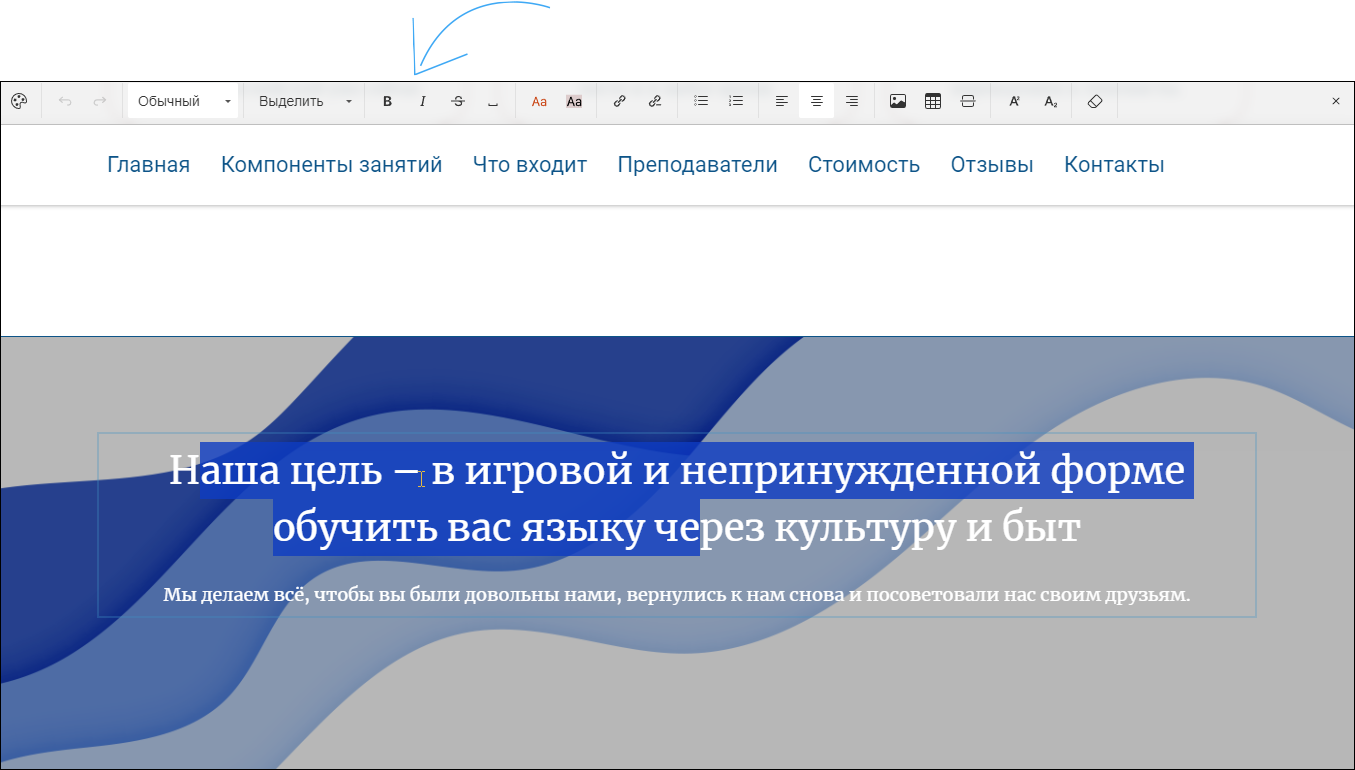
Также с помощью текстового редактора вы можете вставлять в текст ссылки, изменять цвет шрифта и размер, добавлять маркированные и нумерованные списки.
При редактировании текста может появиться предупреждение о том, что блок связан с другими блоками на странице. Это значит, что при внесении изменений они также будут применены и к связанному блоку. Кликните по кнопке «Понятно», и вы сможете отредактировать текст. Подробнее о связанных блоках.
В блоке «Текст+медиа» можно добавлять дополнительные контейнеры с текстом. Чтобы добавить еще один текст, наведите курсор мыши на блок и нажмите на кнопку «Добавить текст».
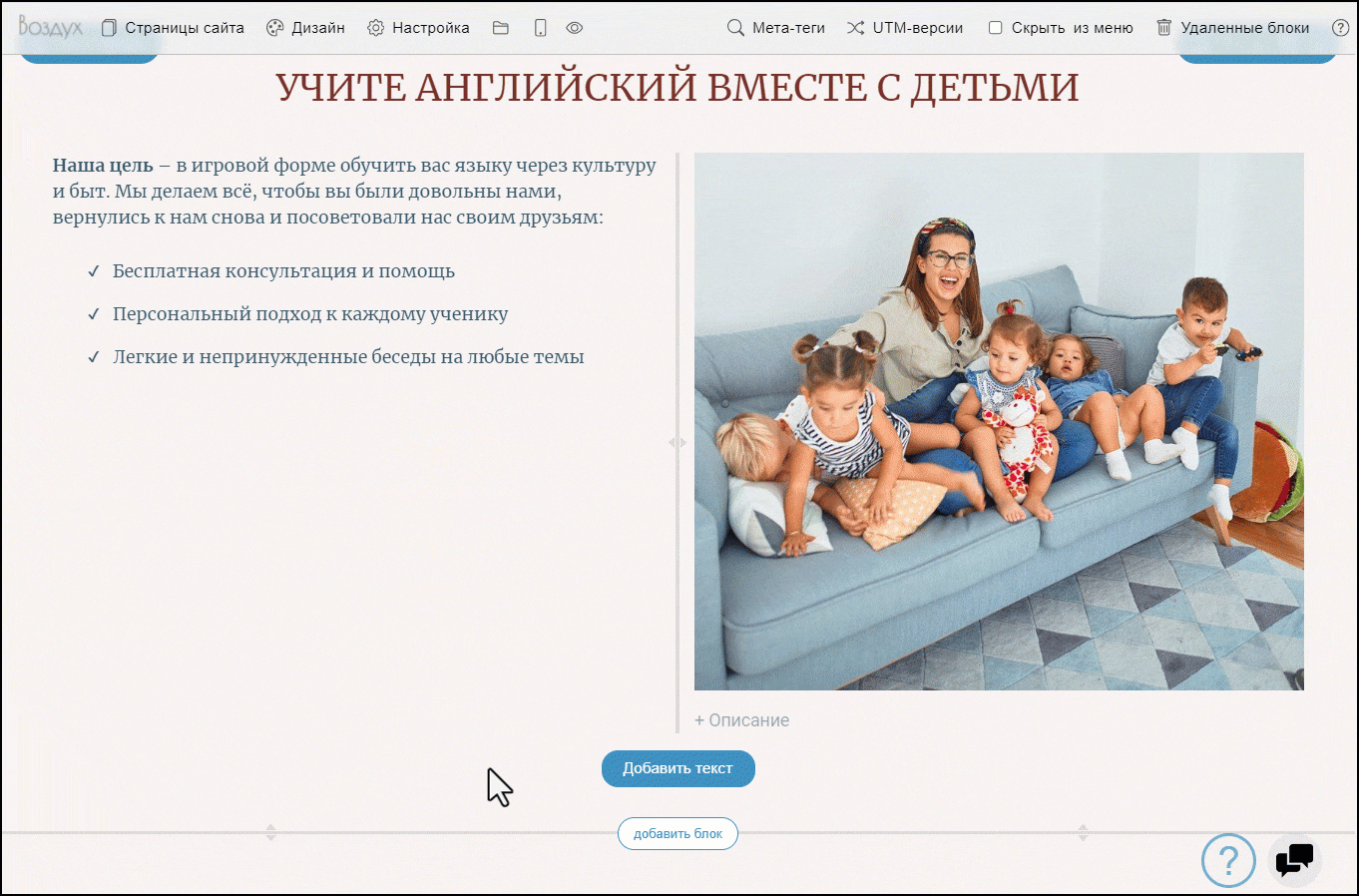
Вы можете добавить текст перед содержимым блока и после. Для этого перейдите в настройки блока, в раздел «Заголовок, доп. текст». Кликните на ползунок рядом с нужной опцией. Над контентом блока появится контейнер для добавления текста.
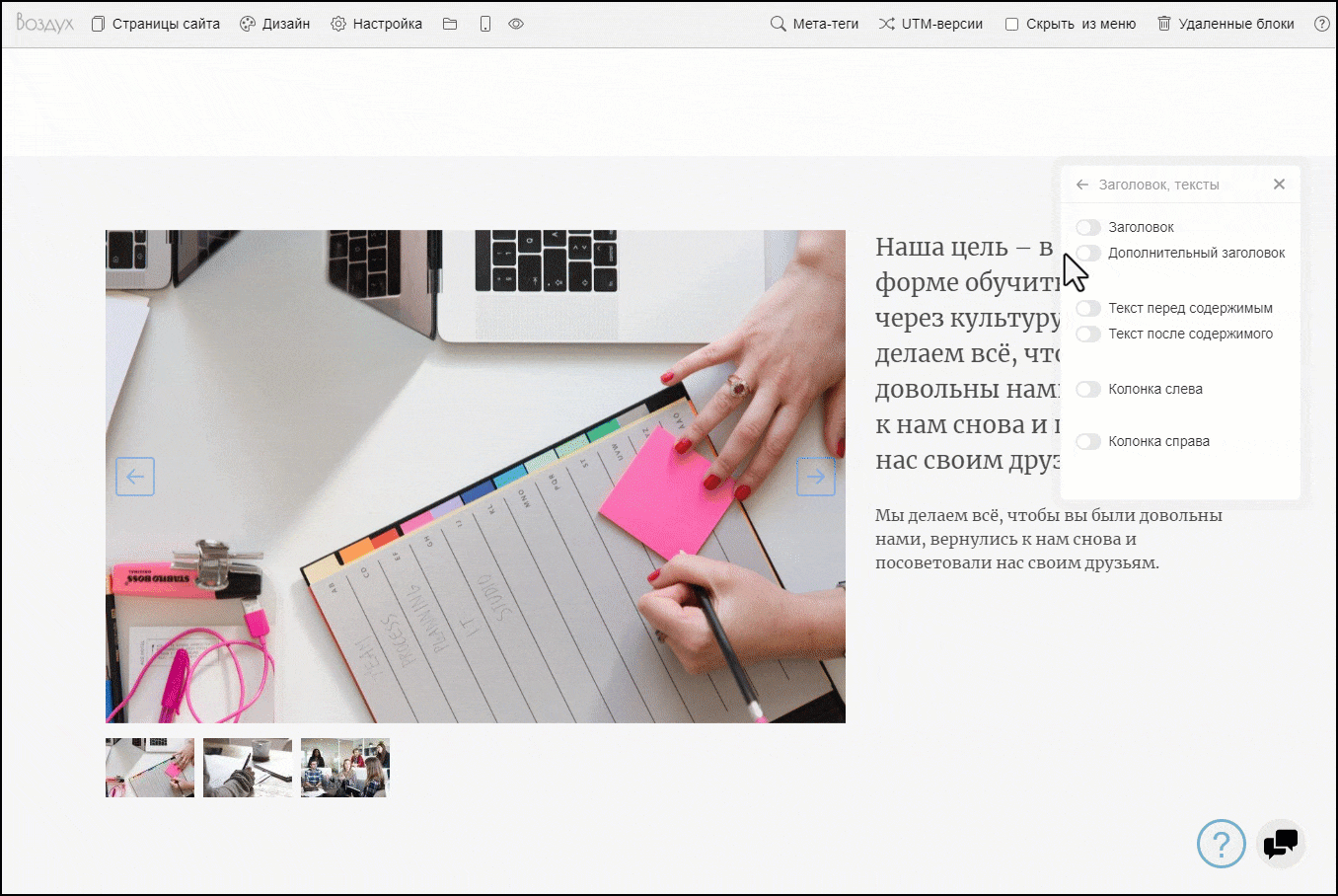
Вы можете добавлять в текст изображения. Для этого кликните в тексте в том месте, где необходимо будет добавить изображение. В панели визуального редактора нажмите на значок изображения. Выберите фото, настройте размер, если нужно, и нажмите на кнопку «Готово».